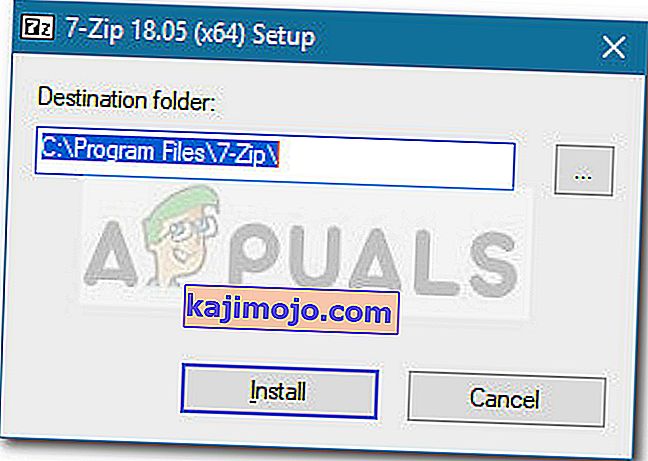Beberapa pengguna melaporkan kehilangan keupayaan untuk membuka fail .zip menggunakan File Explorer. Nampaknya, Sekiranya mereka cuba mengklik dua kali arkib .zip tidak ada yang berlaku atau File Explorer menjadi tidak responsif. Klik kanan arkib .zip dan pilih Ekstrak Semua akan memaparkan ralat berikut:
"Windows tidak dapat menyelesaikan pengekstrakan
Nama arkib * zip yang dimampatkan * tidak sah "
Ini jelas bukan masalah dengan folder zip tertentu kerana pengguna yang terlibat melaporkan bahawa setiap arkib zip yang mereka muat turun menunjukkan tingkah laku yang sama. Walaupun kejadian paling banyak dilaporkan pada Windows 10, ada kes di mana pengguna menghadapi masalah ini pada Windows 7 atau Windows 8.1.
Sekiranya anda sedang bergelut dengan folder yang dimampatkan (ritsleting) tidak sah , kaedah berikut akan membantu. Di bawah ini, anda mempunyai koleksi pembaikan dan penyelesaian yang telah digunakan oleh orang lain untuk mengelakkan folder yang dimampatkan (zip) adalah ralat tidak sah . Ikuti setiap kaedah berikut agar anda dapat menemui penyelesaian yang berjaya menyelesaikan masalah dalam situasi anda.
Kaedah 1: Memasang semula klien pemampatan
Tempat yang jelas untuk bermula adalah dengan klien pemampatan yang anda gunakan. Pengguna lain yang menghadapi masalah yang sama berjaya menyelesaikan masalah tersebut dengan memasang semula perisian yang mereka gunakan.
Sekiranya folder yang dimampatkan (zip) tidak berlaku, ikuti panduan di bawah untuk memasang semula klien pemampatan:
- Tekan kekunci Windows + R untuk membuka kotak Run. Kemudian, ketik " appwiz.cpl " dan tekan Enter untuk membuka Program dan Ciri .

- Dalam Program dan Ciri , tatal daftar aplikasi dan hapus pemasangan perisian penyahmampatan yang anda ralat (WinRar, WinZip, 7zip, dll.).
- Setelah perisian penyahmampatan dinyahpasang, gunakan penyemak imbas anda untuk menavigasi ke halaman muat turun penyemak imbas anda dan memuat turun versi terkini yang tersedia. Berikut adalah senarai pelanggan penyahmampatan yang paling popular:
WinRar
WinZip
7zip
- Setelah unit penyahmampatan dimuat turun semula, nyalakan semula komputer anda dan lihat jika anda dapat mengekstrak fail tanpa folder yang dimampatkan (zip) adalah ralat tidak sah pada mulakan seterusnya.
Sekiranya anda masih menemui folder yang dimampatkan (zip) adalah ralat tidak sah , beralih ke kaedah lain di bawah.
Kaedah 2: Menggunakan perisian pemampatan percuma yang lain
Walaupun ini bukan penyelesaian yang tepat (lebih seperti penyelesaian), beberapa pengguna yang terjejas telah melaporkan bahawa mereka berjaya mengatasi masalah ini menggunakan perisian pemampatan percuma lain seperti 7-Zip.
Anda boleh melakukan ini dengan sebilangan penyelesaian pihak ketiga, tetapi kami mengesyorkan 7-Zip untuk kemudahan. Berikut adalah panduan ringkas mengenai cara memasang dan menggunakan 7zip untuk mengelakkan penerimaan folder yang dimampatkan (zip) adalah ralat tidak sah :
- Lawati pautan ini ( di sini ) dan muat turun pemasang 7-Zip yang sesuai dengan seni bina Windows anda.
- Buka pemasang, kemudian ikuti arahan di skrin untuk memasang 7-Zip pada sistem anda.
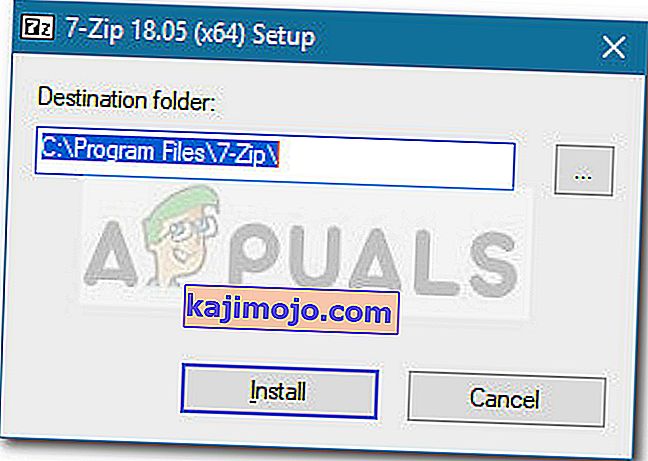
- Setelah 7-Zip dipasang, anda boleh mengklik kanan mana-mana arkib .zip. Anda sekarang harus melihat menu 7-Zip tambahan yang dapat diperluas untuk menggunakan ciri yang sama dengan yang dimiliki oleh pelanggan asli.

Kaedah 3: Zip pada pemacu yang menggunakan NTFS
Sekiranya anda mendapat ralat ini semasa anda mencuba zip fail yang berukuran lebih dari 4 GB, anda mungkin ingin memeriksa sama ada partisi yang anda cuba lakukan ialah FAT32. Saiz fail maksimum untuk partisi Fat32 ialah 4 GB. Apa-apa yang melebihi had ini, ia akan menghasilkan folder yang dimampatkan (zip) adalah ralat tidak sah .
Penyelesaian masalah ini adalah melakukan operasi pada pemacu NTFS atau memformat pemacu anda ke sistem fail NTFS. Cara lain untuk mengatasi masalah ini adalah dengan menggunakan utiliti yang berbeza seperti 7zip .